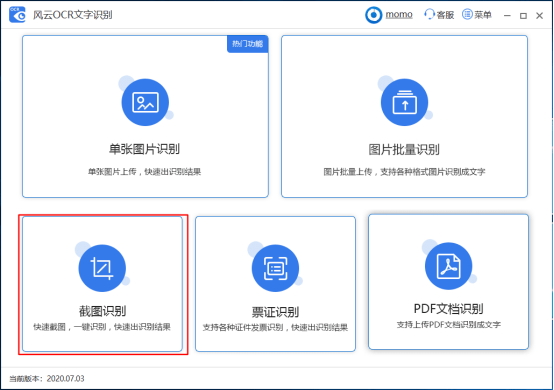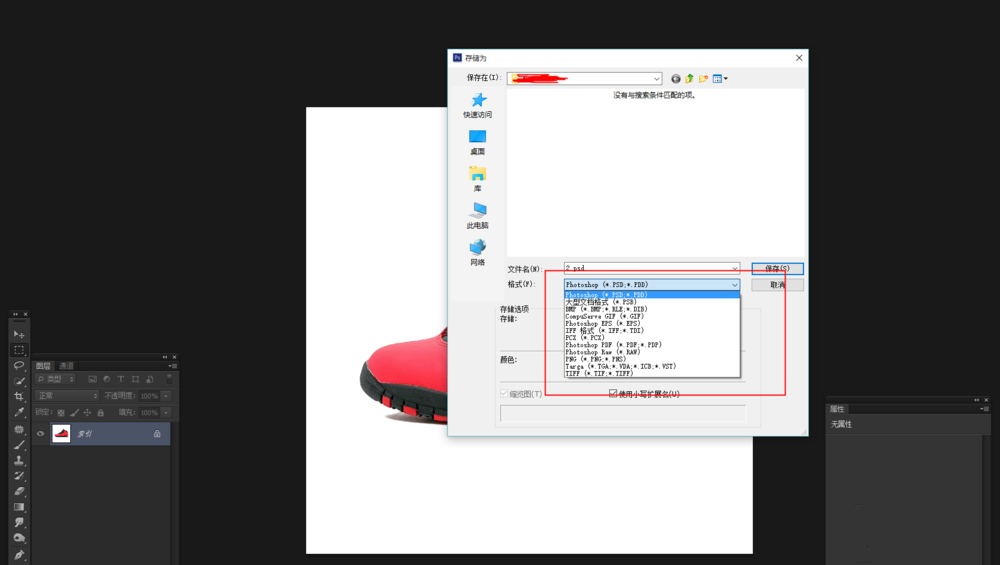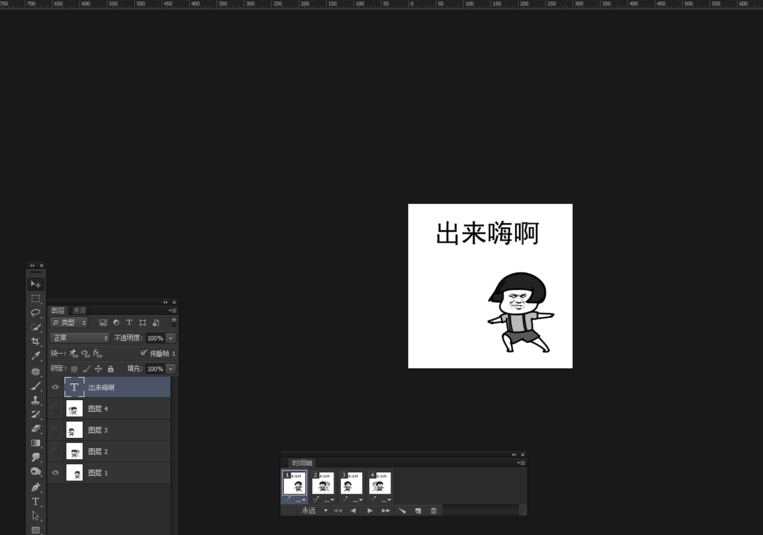怎么合并视频片段?QVE视频转换器合并视频方法
发表时间:2020-12-24 16:44来源:网络发布:小屋
为了避免视频长度过长,许多人都会采用分段录制的方法来录制视频。但是在录了一个个视频片段之后,会觉得单独的一个视频片段看起来,就比较麻烦了。我们可以使用QVE视频转换器合并视频以完整地观看视频。鉴于很多人不知道如何操作该软件,下面就给大家讲解一下QVE视频转换器是如何合并视频的。

如何将QVE视频转换器合并视频?
首先,打开QVE视频转换器,切换到“视频合并”操作界面,点击“+添加文件”按钮。

然后,在弹出窗口中,我们选择需要合并的视频,点击“打开”按钮,导入QVE视频转换器。

接下来,我们回到QVE视频转换器的视频合并界面,根据您的需要来选择视频合并输出格式。

输出格式设置好了,我们也可以在QVE视频转换器中为视频合并设置输出分辨率,如下图所示。
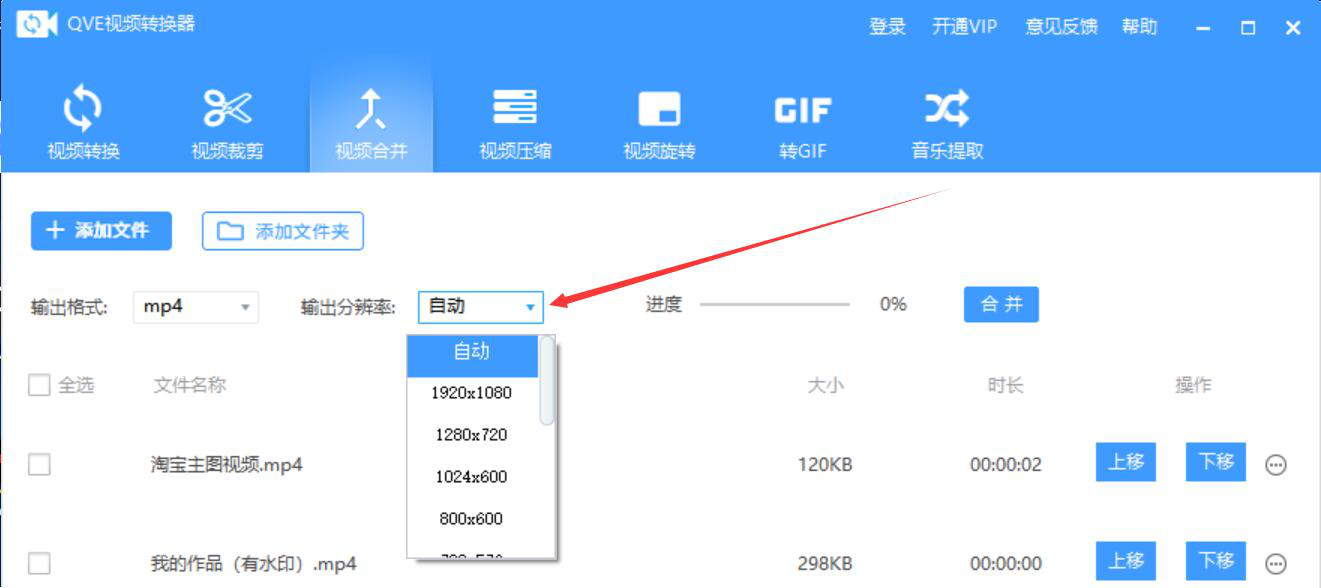
当输出格式和输出分辨率都设定好之后,我们也可以在QVE视频转换器里,点击“上移”,“下移”按钮,调整视频合并的顺序。

最后,我们点击界面上的“合并”按钮,QVE视频转换器就会开始合并视频。
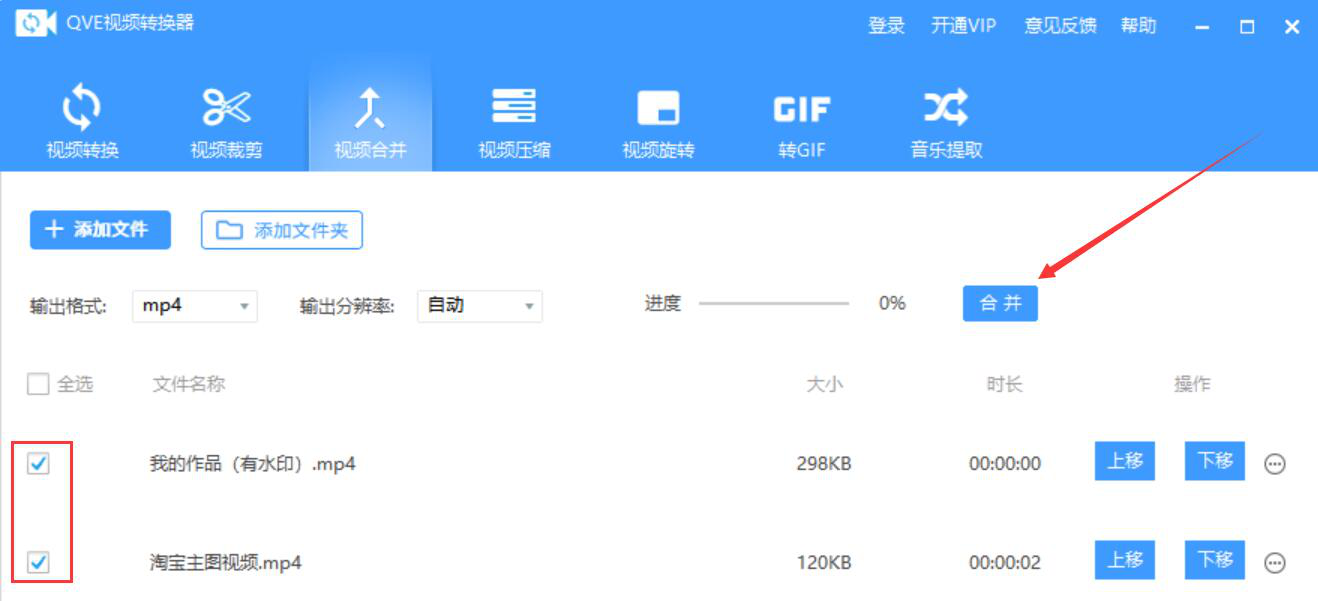
当你处理视频时,想看完整个视频,可以使用QVE视频转换器来合并多个视频小片段。并且QVE视频转换器可以将视频合并,也可以设置输出格式和分辨率,以达到自己想要的效果。
知识阅读
软件推荐
更多 >-
1
 Office2010打开慢速度怎么办?
Office2010打开慢速度怎么办?2013-11-15
-
2
如何将WPS演示文稿中的多张幻灯片打印在一张纸上?
-
3
没有截图工具怎么办?WPS表格2013同样可以完成
-
4
office2013在哪下载? Office 2013 各国语言版下载大全
-
5
WPS演示2013中的排练计时功能使用方法介绍
-
6
在指定WPS演示2013幻灯片页面停止播放背景音乐
-
7
Office2013密钥免费领!Office2013激活教程
-
8
什么是Visio? Office Visio是什么?
-
9
高效工作必备!Office 2010操作小技巧
-
10
PDF电子表格的应用特性与优势